Приликом преласка на нови оперативни систем, стрпљење је кључно. Можда не знате како да правилно подесите рачунар или да извршите основне радње као што су цепање екрана или снимање екрана. Али како време буде пролазило, брзо ћете схватите нови ОС. У овом кратком водичу ћемо вам показати како да направите различите типове снимака екрана на ЦхромеОС-у.
Како да направите снимак екрана на Цхромебоок-у?
Како направити снимак екрана преко целог екрана
- притисните Цтрл и Прикажи прозоре тастери истовремено.
-
Белешка: Тастер „Прикажи прозоре“ је шести тастер са леве стране и има икону правоугаоника са две линије.
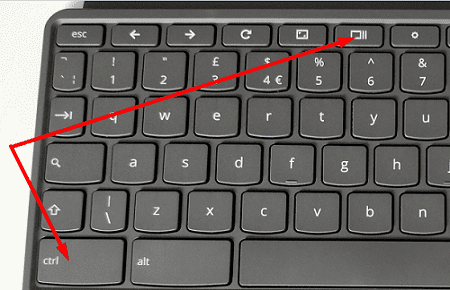
-
Белешка: Тастер „Прикажи прозоре“ је шести тастер са леве стране и има икону правоугаоника са две линије.
- Ваш снимак екрана ће се појавити у доњем десном углу екрана.
- Кликните на слику да бисте је додатно уредили.
Како направити делимичан снимак екрана
- притисните Смена, Цтрл, и Прикажи прозоре тастере у исто време.
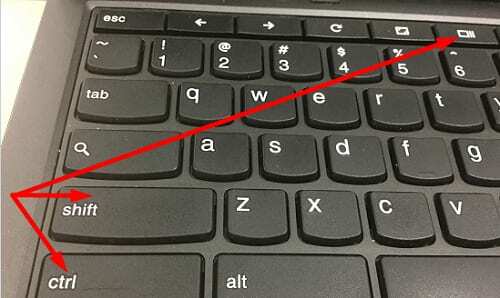
- Ваш курсор миша ће се претворити у икону крстића. Користите га да кликнете и превучете област екрана коју желите да снимите.
- Пустите дугме миша да бисте снимили снимак екрана.
Користите три опције за снимак екрана на ЦхромеОС-у: преко целог екрана, делимично или једноставно можете да направите снимак екрана активног прозора.
Алтернативно, такође можете да направите снимак екрана користећи мени који се налази у доњем десном углу. Једноставно изаберите време, а затим изаберите Снимање екрана.
Како пронаћи сачуване снимке екрана на Цхромебоок-у
Ваш Цхромебоок чува све ваше снимке екрана у Преузимања фасцикла испод Фајлови апликација. Ако не желите да задржите своје снимке екрана на диску Цхромебоок-а, можете да их сачувате у облаку користећи Гоогле диск.
- Иди на Фајлови, и изаберите Преузимања фолдер.

- Изаберите снимке екрана на које желите да отпремите Гоогле диск.
- Погоди Објави опцију, а затим кликните на Сачувај на Диск.
Како направити снимак екрана на ЦхромеОС таблетима
Ако поседујете ЦхромеОС таблет и желите да направите снимак екрана преко целог екрана, притисните Снага и Смањите јачину звука дугмад истовремено.
С друге стране, ако желите да приступите додатним опцијама снимка екрана, држите тастер Снага дугме и изаберите Снимање екрана.
Закључак
Да бисте направили снимак екрана преко целог екрана на Цхромебоок-у, притисните Цтрл и Прикажи прозоре тастери истовремено. Ако желите да снимите делимичан снимак екрана, притисните Смена, Цтрл, и Прикажи прозоре кључеви. Ваш Цхромебоок аутоматски чува нове снимке екрана у фасцикли Преузимања. Који метод снимања екрана више волите да користите? Обавестите нас у коментарима испод.